Cara Menggunakan Keterangan Otomatis Di Capcut
Halo bos bis semuanya! Assalamualaikum! CapCut merupakan aplikasi pengeditan video yang paling banyak digunakan oleh para konten kreator. Mengedit video pendek 9:16 (TikTok) dan mengedit video panjang 16:9 (YouTube) lebih mudah menggunakan CapCut ini. Terlebih lagi CapCut ini gratis dengan fitur pengeditan utama yang cukup lengkap untuk digunakan oleh para konten kreator. Termasuk fitur keterangan otomatis yang seringkali dibutuhkan oleh para kreator TikTok maupun Reels. Fitur keterangan otomatis atau biasa disebut subtitle ini membantu konten kreator membuat video yang lebih mudah dipahami oleh penonton, terlebih jika video tersebut bertipe video pengetahuan atau penjelasan.
Di bawah ini, oting akan tunjukkan cara menggunakan keterangan otomatis di CapCut. Mari kita langsung saja ke tutorialnya di bawah ini.
1. Buka aplikasi CapCut
Pastikan bos bis sudah mengupdate aplikasi CapCut ke versi yang terbaru, dengan begitu bos bis akan lebih maksimal dalam penggunaan CapCut ini.
2. Klik proyek baru
Klik proyek baru untuk memulai pengeditan
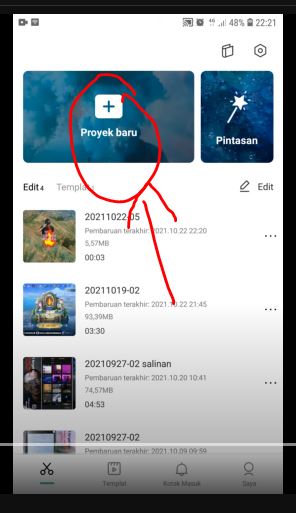
3. Pilih video
Setelah itu, bos bis pilih video yang akan diberi keterangan otomatis.
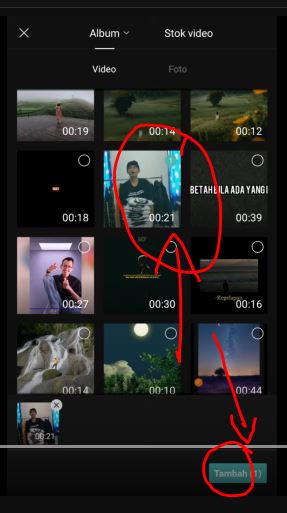
4. Klik menu Teks
Setelah itu, klik menu teks yang ada di deretan menu fitur di bawah.
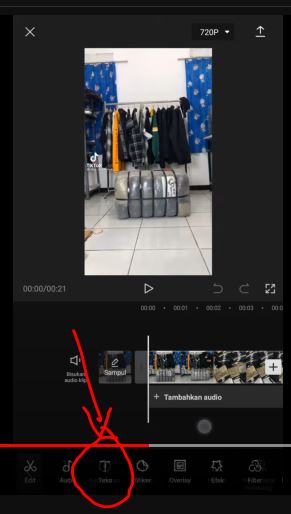
5. Klik keterangan otomatis
Setelah itu, klik keterangan otomatis. Fitur ini berfungsi untuk membuat caption atau subtitle secara otomatis.
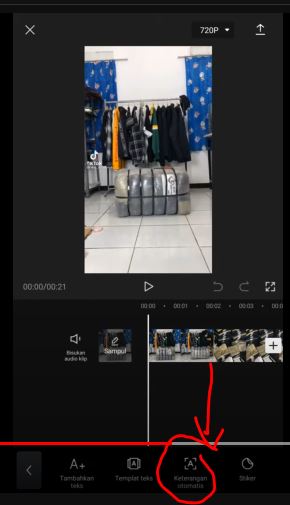
6. Pilih suara dan bahasa lalu klik lanjutkan
Pilih suara jika terdapat beberapa suara, seperti suara lagu dan suara asli, karena di sini hanya ada suara asli, maka sudah secara otomatis terpilih suara asli. Bos bis juga harus memilih bahasa berdasarkan bahasa apa yang digunakan di dalam video. Setelah itu klik lanjutkan.
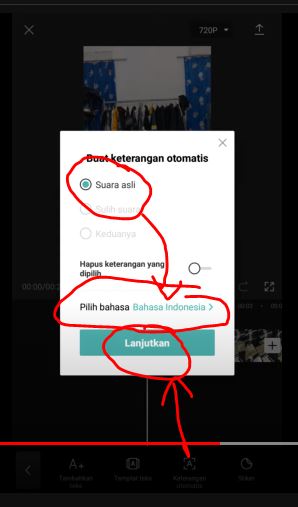
7. Keterangan otomatis berhasil dibuat
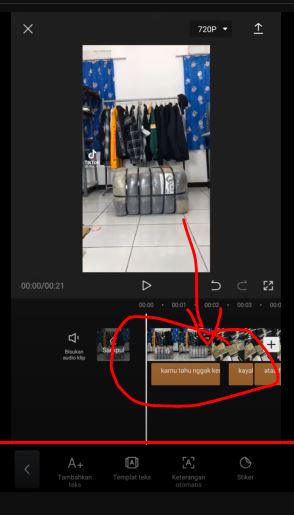
Jadi itulah cara menggunakan keterangan otomatis di CapCut. Buat subtitle untuk video dengan fitur keterangan otomatis. Terima kasih sudah membaca hingga akhir dan semoga bermanfaat. Jika ada pertanyaan silahkan hubungi oting dengan klik ikon whatsapp di bawah ini. Bos bis juga bisa mencari artikel lain dengan memasukkan kata kunci ke kolom pencarian yang ada di bagian atas halaman ini.


